百度输入法如何转换为手写键盘?转换步骤是什么?
42
2025-02-02
电脑输入法是我们日常办公、学习不可或缺的工具之一,但有时电脑输入法会出现异常,无法正常使用,这给我们的工作和学习带来了很大的困扰。本文将为大家介绍电脑输入法不见了怎么恢复正常的方法,帮助大家快速解决问题。
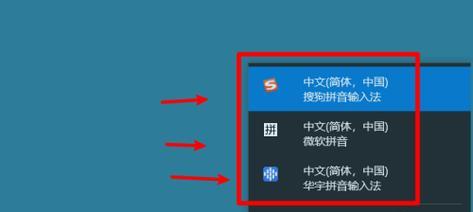
检查输入法设置是否被关闭
如果输入法不见了,第一步要检查电脑的输入法设置是否被关闭。打开“控制面板”-“区域和语言”-“键盘和语言”-“更改键盘”选项卡,确认已选中需要使用的语言和输入法。
检查输入法是否被隐藏
有时输入法并没有消失,只是被隐藏了起来。此时可以通过按下“Ctrl”+“Shift”或者“Win”+“Space”组合键来切换输入法的显示和隐藏。
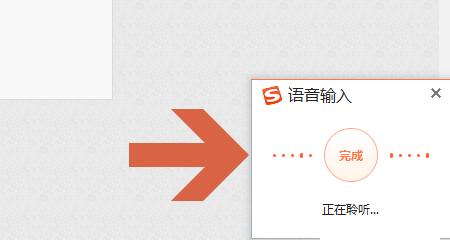
重新启动电脑
当电脑出现异常时,重新启动电脑是最常用的解决方法之一。尝试重新启动电脑,看看是否能够恢复输入法。
检查输入法驱动是否有问题
输入法驱动出现问题也会导致输入法无法正常使用。可以通过“设备管理器”-“键盘”查看输入法驱动的情况,如果出现黄色叹号表示驱动出现问题,需要重新安装或更新驱动。
检查电脑是否中毒
电脑中毒也可能导致输入法无法正常使用。建议使用杀毒软件进行全面扫描,清除病毒。
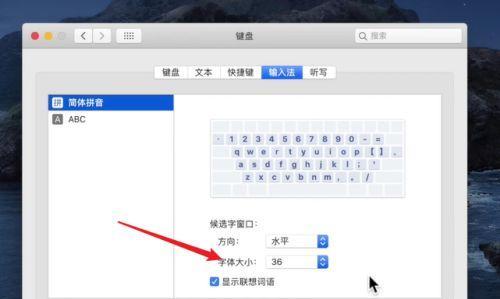
卸载并重新安装输入法
如果以上方法均不能解决问题,可以尝试卸载并重新安装输入法。打开“控制面板”-“程序和功能”,找到输入法并进行卸载,然后在官网下载并重新安装。
使用Windows自带输入法
如果上述方法无效,可以尝试使用Windows自带输入法。在“设置”-“时间和语言”-“语言”中添加需要使用的语言,在“选项”中下载并安装Windows自带的输入法。
更新操作系统
操作系统更新也可能解决输入法问题。在“设置”-“更新和安全”中选择“检查更新”,下载并安装最新的操作系统更新。
重置电脑
重置电脑是一种比较极端的解决方法,但能够解决一些更为复杂的问题。在“设置”-“更新和安全”-“恢复”中选择“开始”,按照提示进行操作即可。
检查输入法热键是否被更改
有时输入法热键被更改也会导致输入法无法正常使用。可以通过“设置”-“设备”-“键盘”-“高级键盘设置”查看热键是否被更改,并重新设置。
检查输入法是否有冲突
有时多个输入法之间会出现冲突,导致其中一个无法正常使用。可以尝试卸载其他输入法,只保留需要使用的输入法。
使用第三方输入法
如果以上方法均不能解决问题,可以尝试使用第三方输入法。在官网下载并安装第三方输入法,然后进行设置和使用。
检查输入法设置是否被禁用
在Windows10系统中,有时输入法会被禁用。可以在“设置”-“隐私”-“语音、笔画和输入”中,将相应的开关打开,以允许使用输入法。
查看输入法服务是否启动
输入法服务停止或未启动也可能导致输入法无法正常使用。在“服务”中查看“输入服务”是否启动,如果未启动,可以将其启动。
联系售后人员
如果以上方法均不能解决问题,建议联系电脑售后人员进行检修和维修。
电脑输入法不见了是一个常见的问题,但是可以通过上述方法解决。在日常使用电脑时,我们应该注意操作规范,定期清理电脑垃圾,以避免出现各种异常情况。
版权声明:本文内容由互联网用户自发贡献,该文观点仅代表作者本人。本站仅提供信息存储空间服务,不拥有所有权,不承担相关法律责任。如发现本站有涉嫌抄袭侵权/违法违规的内容, 请发送邮件至 3561739510@qq.com 举报,一经查实,本站将立刻删除。